
Gabriel Brooks
0
1312
75
Dla niektórych termin podkręcanie wywołuje obrazy smażonych płyt głównych i wybuchających procesorów. Dla innych jest to powszechne. W rzeczywistości proces podkręcania procesora lub karty graficznej jest prosty i bezpieczny. Co najlepsze, może zapewnić znaczny wzrost wydajności.
Jest jednak kilka obaw, które należy wziąć pod uwagę przy podkręcaniu procesora. Oto przewodnik pokazujący tajniki podkręcania procesora oraz sposób, w jaki robić to w spokojny i bezpieczny sposób.
Ale zanim się zanurzysz, jeśli nie do końca wiesz, jakie są procesory i jak one działają, zalecamy rozpoczęcie od naszego artykułu dla początkujących na temat podstaw procesorów Co to jest procesor i co robi? Co to jest procesor i co robi? Akronimy komputerowe są mylące. Co to właściwie jest procesor? Czy potrzebuję procesora czterordzeniowego lub dwurdzeniowego? Co powiesz na AMD lub Intel? Jesteśmy tutaj, aby pomóc wyjaśnić różnicę! .
(Bardzo) krótki przegląd podkręcania procesora
The zegar w podkręcaniu odnosi się do częstotliwości zegara elementu komputera. Szybkość zegara jest wskazywana w Hz (hercach) i dyktuje generał prędkość komponentu.
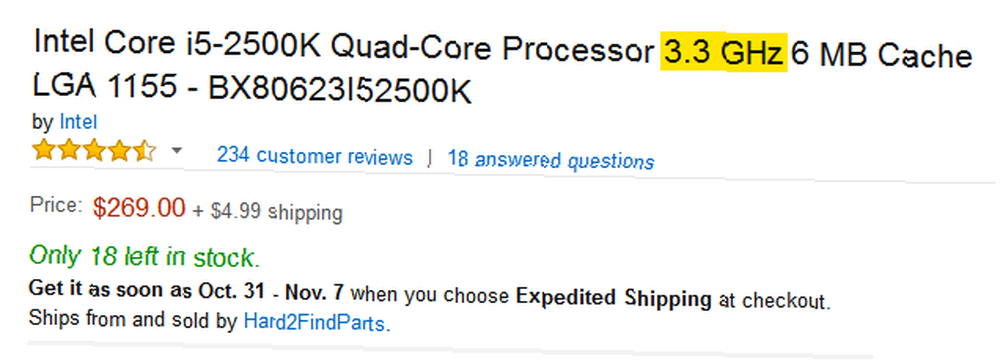
Mnóstwo innych czynników determinuje rzeczywisty prędkość twojego komputera. Obejmuje to między innymi rdzenie procesora, rozmiar pamięci podręcznej i generowanie. Procesory najnowszej generacji są również znacznie wydajniejsze niż starsze modele. Co więcej, ograniczenia procesora są definiowane przez zewnętrzne komponenty, takie jak płyta główna i cooler.
Powinienem przetaktować?
Entuzjasta technologii we mnie chce powiedzieć “Dlaczego nie przetaktowałeś już swojego komputera??” Tam jest, jednak metoda szaleństwa przetaktowywania i wiele czynników do rozważenia.
Odblokowana prędkość zegara
Obsługa niektórych procesorów Intel i AMD odblokowany mnożnik zegara. Ta funkcja umożliwia zwiększenie szybkości zegara poprzez zmianę mnożnika zegara (więcej na ten temat poniżej). Kilka przykładów odblokowanych procesorów to AMD z serii FX i Intel z serii K..
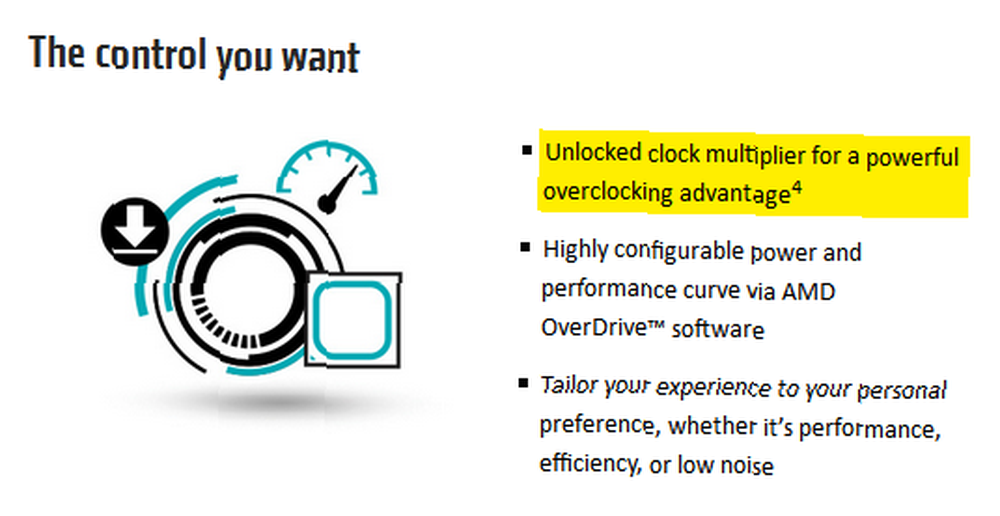
Nie są to jedyne procesory obsługujące przetaktowywanie. Dla jasności: Szybkość zegara jest zmiennym parametrem w dowolnym procesorze, ale często jest to ograniczone przez system BIOS. Procesory z odblokowanymi mnożnikami zegara pozwalają również na lepszą kontrolę napięcia, kontrolę prędkości zegara i obsługę oprogramowania do podkręcania.
Co może nie warto dodatkowego wysiłku, próbuje podkręcić zablokowany procesor, flashując różne wersje BIOS-u, zwiększając prędkość obrotową wentylatora, uderzając dodatkowy wentylator w obudowę i przekraczając granice niezoptymalizowanej płyty głównej.
Zasada numer jeden ulepszenia komputera: zrozumieć i zaakceptować ograniczenia swojego sprzętu.
Chłodnica procesora
Jednym z powodów, dla których podkręcanie procesora jest mniej popularne niż podkręcanie procesora graficznego Jak bezpiecznie przetaktować procesor graficzny, aby uzyskać FPS Jak bezpiecznie przetaktować procesor graficzny, aby uzyskać FPS Przetaktowanie może sprawić, że komputer będzie działał z częstotliwością taktowania o jedną generację powyżej swojej wersji. Jeśli zrobisz to dobrze, jest to bezpieczne i łatwe. Pokażemy Ci, jak uzyskać bezpłatny wzrost wydajności GPU. chłodzi.
Procesory graficzne są wyposażone we własną technologię rozpraszania ciepła i chłodzenia. Pozwala to użytkownikom na podkręcenie procesorów graficznych bez martwienia się o przegrzanie komponentu.
 Zdjęcie kredytowe: MSI.com
Zdjęcie kredytowe: MSI.com
Procesory nie zapewniają tego samego poziomu chłodzenia Jak zapobiegać przegrzaniu komputera i utrzymywać chłód komputera Jak zapobiegać przegrzaniu komputera i utrzymywać chłód komputera Przegrzanie komputerów może prowadzić do nieoczekiwanych wyłączeń, utraty danych i uszkodzenia sprzętu. Pokażemy Ci, jak odczytać temperaturę komputera i proste sposoby na utrzymanie niskiej temperatury komputera. w magazynie Nie zalecamy standardowych urządzeń chłodzących, nawet przy regularnym obciążeniu procesora. Gdy użytkownicy zaczną eksperymentować z napięciem procesora, temperatury mogą gwałtownie wzrosnąć. Właśnie dlatego zmodernizowane chłodzenie procesora jest nie tylko pomocne, ale wręcz konieczne, jeśli chodzi o uzasadnione przetaktowywanie procesora. Jednak przy uważnym oku można osiągnąć przyzwoite podkręcanie procesora za pomocą standardowych chłodnic.
Technologia Turbo Boost / Core
Załóżmy, że masz procesor Intel Core i5 4460 w komputerze i chcesz wycisnąć z niego nieco więcej soku. Wiem, że mój i5 4460 ma zegar bazowy 3,2 GHz, więc może spróbuję go zwiększyć do 3,3 GHz. Jest tylko jeden problem.
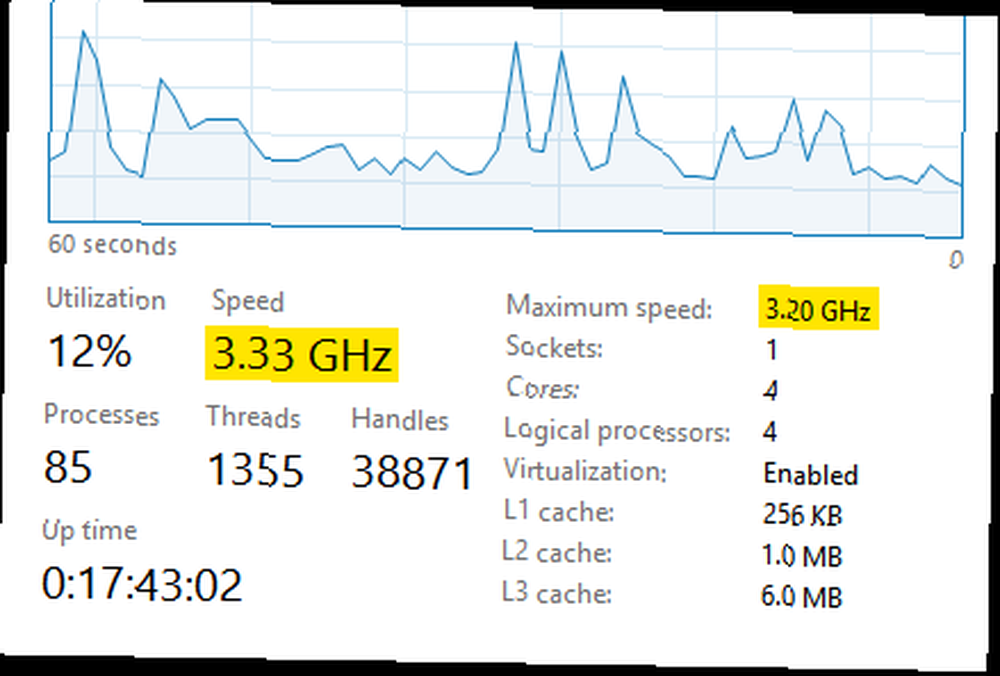
Procesor już działa z tą prędkością. W jaki sposób? Dzięki technologii zwanej Turbo Boost dla procesorów Intel i Turbo Core dla procesorów AMD. Turbo Boost lub Core działają dynamicznie, dostosowując prędkość zegara, co pozwala na większą wydajność jednego rdzenia procesora, gdy jest on obciążony. Oznacza to, że zegar bazowy twojego procesora może wynosić 3,20 GHz, ale może działać z większą częstotliwością zegara. Pamiętaj o tym, jeśli myślisz o lekkim dostosowaniu prędkości zegara; może nawet nie potrzebujesz!
Zagrożenie! Wysokie napięcie
Przetaktowywanie jest bardziej sztuką niż nauką. Po pierwsze, użytkownik zwiększa szybkość zegara. Ten pierwszy proces sam w sobie zwiększy ciepło procesora. Gdy osiągniesz limit stabilności, taniec się nie skończy. Musisz zwiększyć napięcie, aby dopasować wzrost wydajności taktowania zegara.
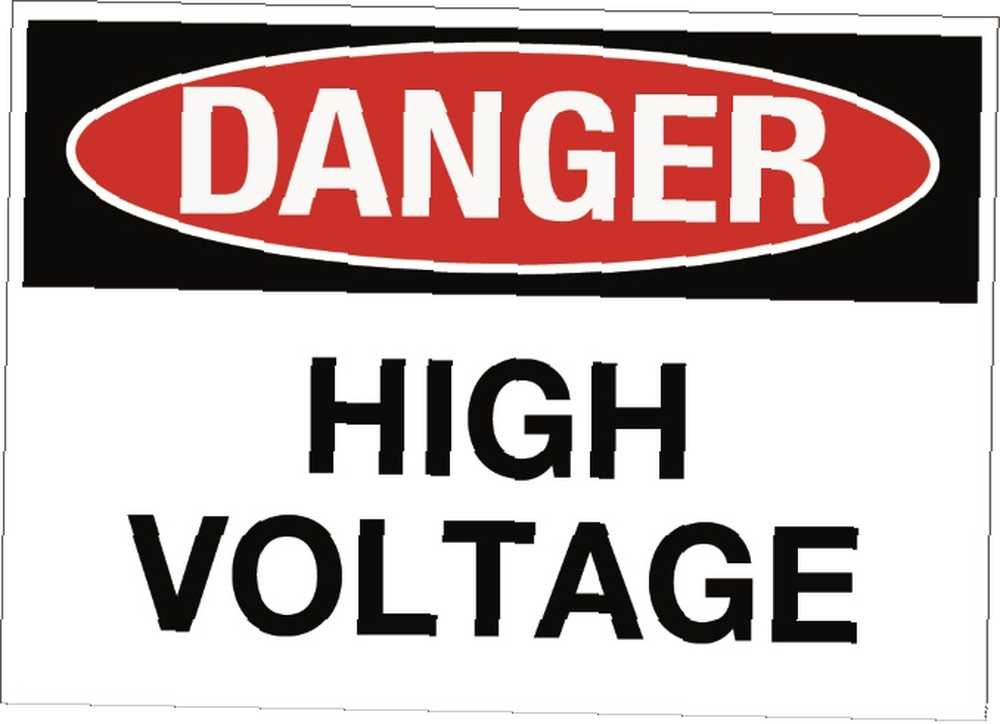
Upadek w ocenie napięcia rdzenia procesora Jak obniżenie napięcia zmniejsza ciepło i wydłuża żywotność baterii Jak obniżenie napięcia zmniejsza ciepło i wydłuża żywotność baterii Czy uwierzyłbyś, że wiele komputerów i smartfonów może pracować chłodniej i zużywać mniej energii? Istnieje sztuczka zwana zanikaniem, która może zwiększyć wydajność procesora z kilkoma wadami. Przy prawidłowym wykonaniu urządzenia generalnie… są główną przyczyną obaw związanych z podkręcaniem. Napięcie, w przeciwieństwie do częstotliwości zegara, zależy zarówno od mocy procesora, jak i od napięcia płyty głównej. Ponieważ Twoja płyta główna dostarcza zasilanie procesorowi, musisz upewnić się, że Twoja płyta główna wytrzyma obciążenie.
Gigabyte, na przykład, ma serię płyt głównych do podkręcania, zaprojektowanych do obsługi wyższych obciążeń napięcia niż w innych przypadkach. Zapewniają również ocenę trwałości, aby zapewnić wspomniane możliwości. To samo nie dotyczy wszystkich płyt głównych, więc zachowaj ostrożność podczas dostosowywania ustawień napięcia procesora.
Standardowy podkręcanie
Problemem ze standaryzacją ustawień podkręcania jest duży zakres elastyczności przy prędkościach podkręcania. Stabilne prędkości podkręcania nie ograniczają się tylko do generacji. Wynoszą one od procesora do procesora. Dlatego nie można znaleźć standardowego podkręcania, które działa dla wszystkich procesorów. Jedynym sposobem na prawdziwe przetaktowanie procesora jest modyfikacja parametrów, test warunków skrajnych, płukanie i powtórzenie.
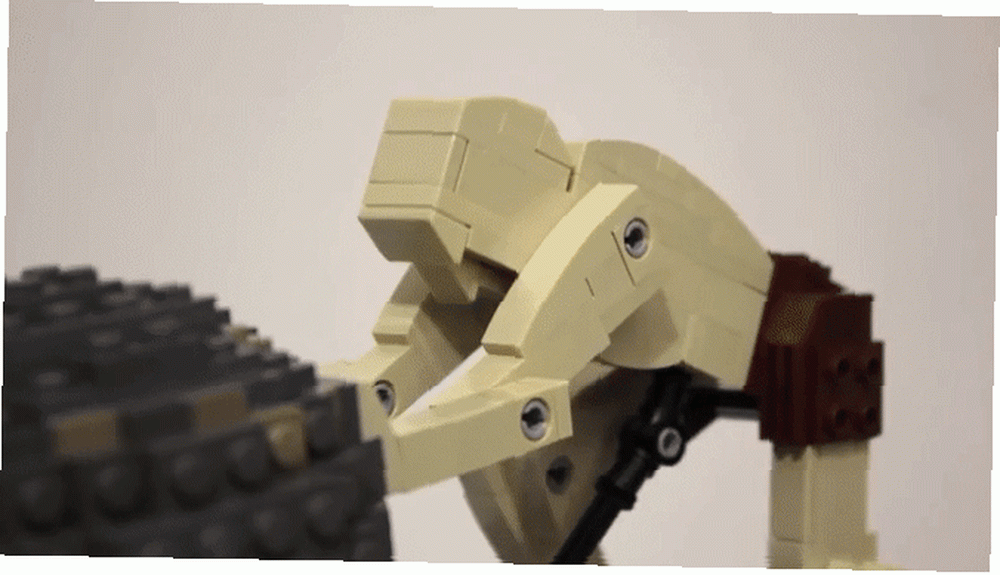 Źródło zdjęcia: JK Brickworks
Źródło zdjęcia: JK Brickworks
Proces ten może stać się dość żmudny, zwłaszcza jeśli nigdy wcześniej nie byłeś podkręcony. Radzę nie spiesz się i nie spiesz się z procesem. W końcu nawet niewielkie przetaktowanie zapewni prędkości, których inaczej byś nie osiągnął.
Przetaktowywanie: przewodnik z pierwszej ręki
Celem tego artykułu nie jest wyjaśnienie związku między procesorem a resztą komputera. Celem jest tutaj krok po kroku sposób na podkręcenie komputera. Pamiętaj, że zawsze możesz czerpać korzyści z nauki Co to jest rdzeń procesora? [MakeUseOf wyjaśnia] Co to jest rdzeń procesora? [MakeUseOf wyjaśnia] Każdy komputer ma procesor, bez względu na to, czy jest to mały profesjonalista o dużej wydajności, czy potężny potęga wydajności, w przeciwnym razie nie byłby w stanie funkcjonować. Oczywiście procesor, zwany także CPU lub Central Processing… więcej o wewnętrznych funkcjach komputera.
Warunki i parametry dotyczące podkręcania
Niektóre warunki są niezbędne do podkręcania.
- BCLK (zegar bazowy lub częstotliwość) odnosi się do podstawowej prędkości procesora (w hercach lub cyklach na sekundę). Ogólna prędkość zegara nie występuje w kawałek. Zamiast tego procesor (wraz z pamięcią RAM) działa w cyklach zegarowych, często nazywanych częstotliwością. Większość zegara bazowego działa z częstotliwością 100 MHz. Ogólna szybkość twojego procesora jest wskazywana przez zegar bazowy pomnożony przez mnożnik zegara.
- The Mnożnik zegara to główny parametr, który zmienisz podczas podkręcania. Ten parametr określa ogólną szybkość procesora. Na przykład, szybkość BCLK wynosząca 100 MHz i ustawienie mnożnika zegara na 32 będą miały ogólną częstotliwość zegara wynoszącą 3,2 GHz lub 3200 MHz.
- VCore, napięcie rdzenia procesora. Podczas podkręcania komputera upewnij się, że modyfikujesz napięcie rdzenia (na przykład w przeciwieństwie do napięcia DRAM). Możesz sprawdzić ten parametr za pomocą oprogramowania monitorującego, takiego jak HWMonitor lub CPU-Z. Na początku nie modyfikuj VCore. Po trafieniu w kłopoty ze stabilnością zacznij zwiększać napięcie o dziesiąte (.10s). W momencie awarii komputera z powodu zmiany parametru VCore przełącz go z powrotem.
Przetaktowywanie za pomocą oprogramowania
Zarówno Intel, jak i AMD zapewniają oficjalne oprogramowanie do podkręcania, aby ułatwić ten proces: Intel Extreme Tuning Utility (ETU) i AMD OverDrive.
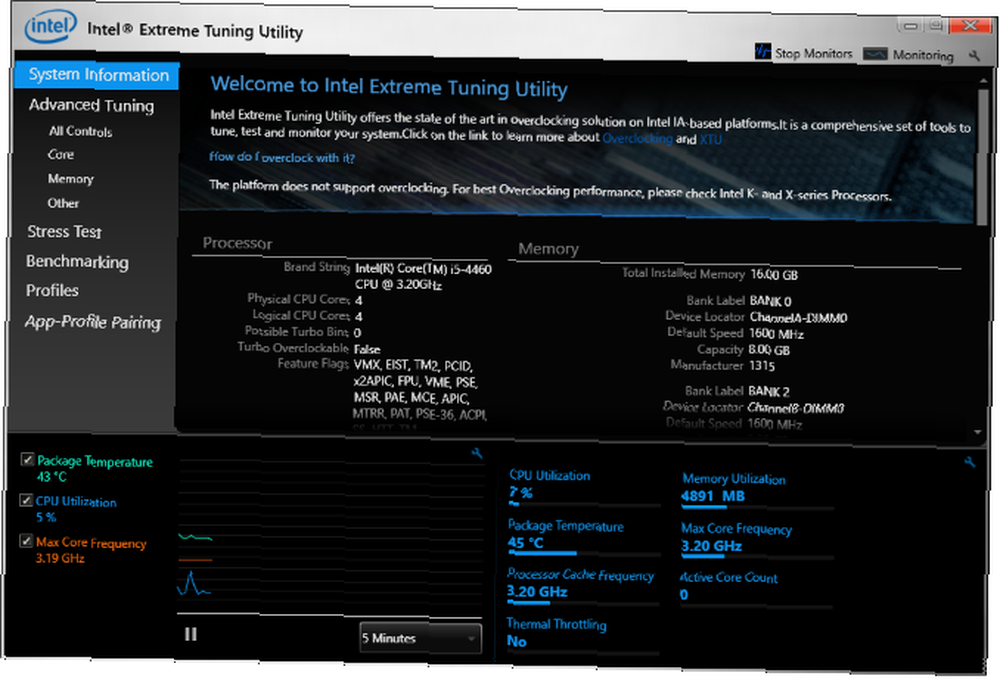
Oprogramowanie działa jako pomost między twoim sprzętem a twoim overclockiem. Polecam te opcje oprogramowania użytkownikom, którzy dopiero zaczynają od podkręcania komponentów.
Zapewniają łatwy w obsłudze interfejs, oprogramowanie do monitorowania na żywo i niezbędne limity parametrów, aby powstrzymać cię od robienia czegokolwiek pochopnego. Jeśli masz już programy do testowania wydajności Jak przetestować procesor i kartę graficzną jak profesjonalista Jak przetestować procesor i kartę graficzną jak profesjonalista Benchmarking pozwala użytkownikom mierzyć wydajność sprzętu, rozwiązywać problemy i porównywać konfiguracje systemu. Jest powszechnie używany wśród graczy. Przedstawiamy szczegóły techniczne i pokażemy, jak profesjonaliści porównują swoje systemy. do Twojej dyspozycji i znając testy warunków skrajnych, lepszym wyborem byłoby wejście do BIOS-u i dokonanie tam niezbędnych zmian.
Przetaktowywanie w systemie BIOS
Większość komputerów jest obecnie wyposażona w czystsze interfejsy systemu BIOS. Jak wejść do systemu BIOS w systemie Windows 10 (i starszych wersjach) Jak wejść do systemu BIOS w systemie Windows 10 (i starszych wersjach) Aby przejść do systemu BIOS, zwykle naciska się odpowiedni klawisz po prawej stronie czas. Oto jak wejść do BIOS-u w systemie Windows 10. niż w zeszłym roku. Wcześniej opcje systemu BIOS były oparte na tekście i dostarczały minimalnych informacji dotyczących zmiennych, które można zmieniać. Dzisiejsze ustawienia BIOS-u są bardziej pouczające i przydatne. Ustawienia systemu BIOS różnią się w zależności od modelu. Wyszukaj w Internecie instrukcje dotyczące płyt głównych, aby dopasować poniższe instrukcje do odpowiednika systemu BIOS.
Wyszukaj ustawienia podkręcania w systemie BIOS. Ponieważ używam płyty głównej MSI, będę korzystać z ekranu MSI BIOS. Starsze wersje systemu BIOS nie będą zawierały systemu BIOS, który można kliknąć, ale często obsługują te same zmiany parametrów.
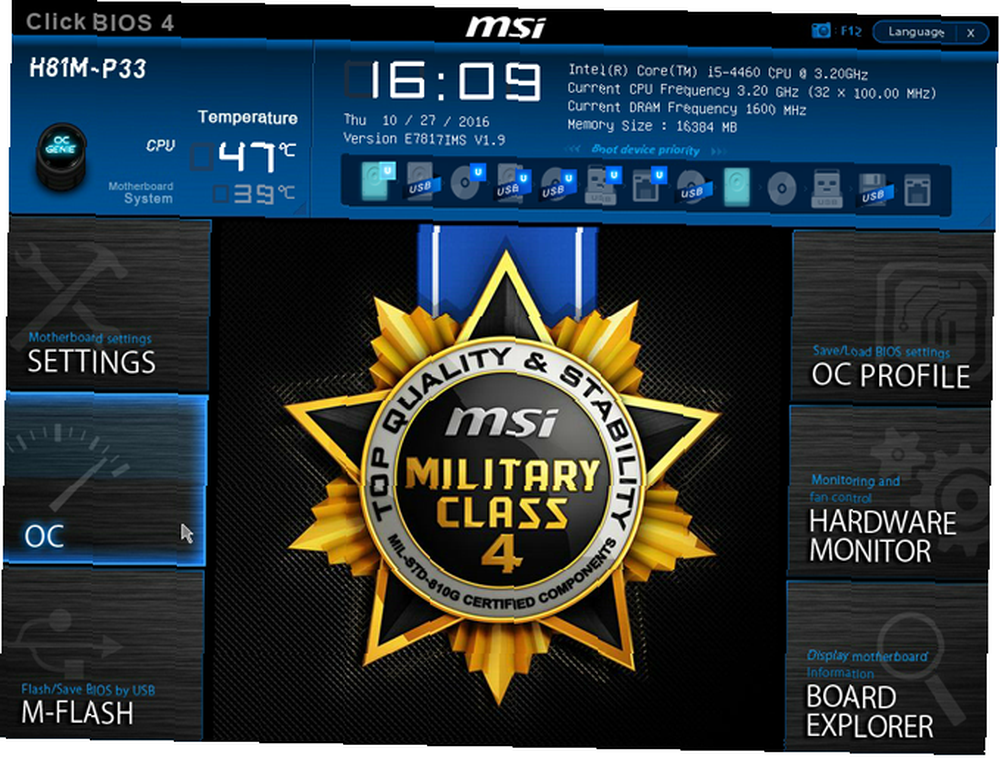
Jedną z rzeczy, na które należy zwrócić uwagę przed wprowadzeniem ustawień podkręcania (OC). W lewym górnym rogu ekranu zobaczysz przycisk oznaczony OC Genie. OC Genie jest unikalny dla płyt głównych MSI i jest przykładem w puszkach funkcja podkręcania obecna w niektórych opcjach systemu BIOS. Konserwowane przetaktowania obiecują lepszą wydajność za naciśnięciem jednego przycisku.
Żeby było jasne: OC Genie wykonuje swoją pracę. To będzie podkręć swój procesor. Jednak łatwość ma swoją cenę. OC Genie zwiększy twoje napięcie wyższe, tym samym ogrzewając twój element bardziej niż to konieczne. Ponadto nie mierzy efektywnie szybkości zegara. Radzę pójść drogą prób i błędów, zamiast umieszczać swój overclock w rękach OC Genie. To samo dotyczy innych programów przetaktowywania w puszkach.
Kliknij przycisk OC w BIOSie, aby uzyskać dostęp do ustawień podkręcania.

Zauważysz, że w moich ustawieniach OC brakuje kluczowego parametru: VCore lub Voltage. Porównaj ten BIOS z następującymi.
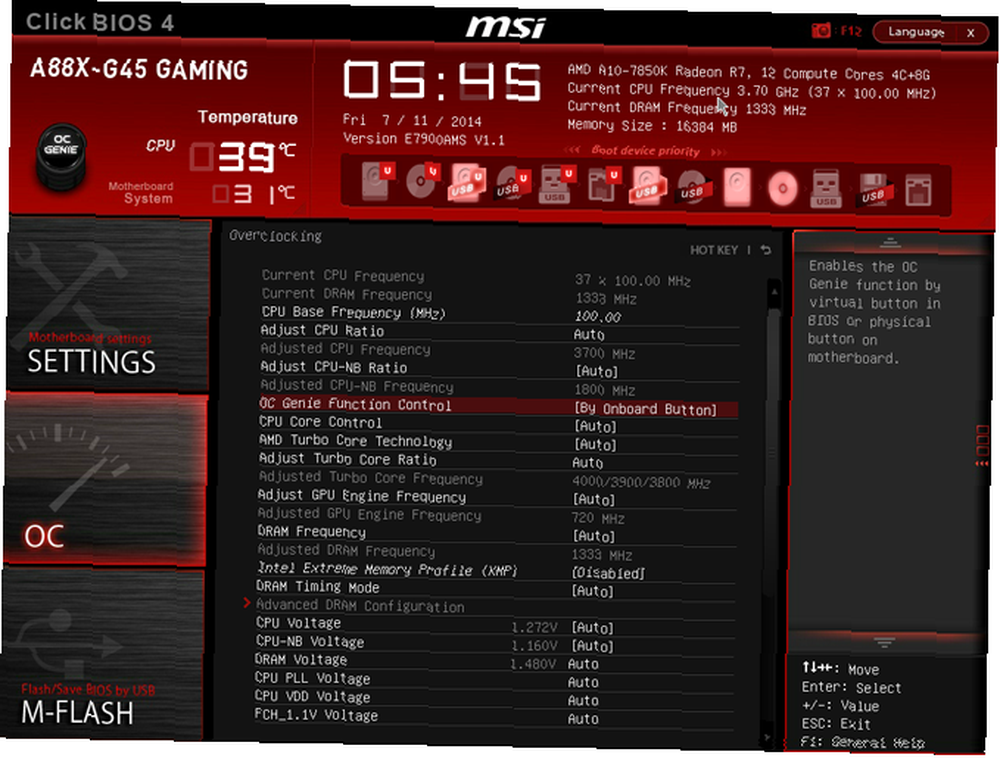
Korzystanie z płyty głównej do gier, tj. Przeznaczonej do podkręcania, takiej jak seria Z87 firmy MSI i / lub odblokowany procesor, zapewni szerszy zakres możliwości podkręcania. Zablokowane procesory w połączeniu ze zoptymalizowanymi wersjami BIOS-u ograniczą parametry, które możesz zmienić. Ogólna praktyka podkręcania nie zmienia się jednak z procesora na procesor. Jeśli masz zablokowany procesor, cofnij BIOS lub użyj odblokowanego procesora, aby włączyć domyślne ustawienia napięcia.
Krok 1: Wyłącz Turbo Boost / Core. Możesz to zrobić, umieszczając kursor myszy nad parametrem Turbo Boost / Core i klikając opcję Wyłącz. Ponieważ Turbo Boost i Core tworzą przesunięcie przy napięciu i stosunku procesora, trudno jest przetestować surową stabilność danego przetaktowania. To samo dotyczy wyłączanie dowolnych programów przetaktowywania jak OC Genie.
Krok 2: Znajdź współczynnik procesora. Nie myl tego z częstotliwością podstawową lub regulowaną. Współczynnik procesora jest dwucyfrowym parametrem, który pomnożony przez częstotliwość podstawową tworzy skorygowaną częstotliwość procesora. Ta liczba wskazuje ogólną szybkość procesora. Dostosuj ten parametr za pomocą cyfr jednocyfrowych, tj. stosunek procesora 33 do 34. Jeśli po testach warunków skrajnych komputer ulegnie awarii, obniż parametr.
Istnieje sztuczka polegająca na zmianie parametrów systemu BIOS. The [Automatyczny] parametr daje wstępnie ustawioną listę opcji do wyboru, lub wiele z nich wprowadza własny parametr na listę. The Automatyczny parametr wskazuje natomiast, że można wprowadzić wartość liczbową. Aby zmienić, najedź kursorem na parametr i wpisz swoją wartość. Większość użytkowników klika ten parametr bezskutecznie. Musisz sam wprowadzić wartość. Możesz także zmienić to ustawienie, używając + / - polecenia z klawiatury. Jeśli wprowadzona wartość automatycznie powróci do niższej wartości, procesor zostanie zablokowany.
Krok 3: Jeśli osiągniesz pułap ze współczynnikiem CPU, zacznij zwiększać napięcie domyślne o 0,025 V.. Test warunków skrajnych i powtarzaj, aż uderzysz w stabilność. Nie skaluj gwałtownie swojego napięcia. Ograniczniki napięcia zależą od wielu aspektów twojego zestawu, w tym gniazd procesora i możliwości płyty głównej. To sprawia, że zmiany napięcia są najniebezpieczniejszym parametrem do modyfikacji. Jeśli zaczniesz powoli i zapewnisz dokładny test warunków skrajnych, nie masz się czym martwić.
Jak nauczyłem się przestać martwić i pokochać mój BIOS
Istnieje tendencja do myślenia, że podkręcanie komputera wymaga, aby użytkownik przestudiował ogromne tomy dotyczące inżynierii komputerowej. Podkręcanie, jak pokazano, oznacza nieco więcej niż nieznaczne otwarcie bram mocy z twojego procesora. Nie bój się, postępuj bezpiecznie i odblokuj potencjał swojego procesora!
Na początku miej także oko na swój system dzięki tym narzędziom diagnostycznym 13 Narzędzia diagnostyczne systemu Windows do sprawdzania stanu komputera 13 Narzędzia diagnostyczne systemu Windows do sprawdzania stanu komputera Użyj tych narzędzi diagnostycznych, aby przeprowadzić kontrolę stanu komputera i rozwiązać problemy . Niektóre obsługują w szczególności diagnostykę systemu Windows 10. . I czy natrafisz na błąd niedostępnego urządzenia rozruchowego Jak naprawić błąd niedostępnego urządzenia rozruchowego w systemie Windows 10 Jak naprawić błąd niedostępnego urządzenia rozruchowego w systemie Windows 10 Chcesz naprawić błąd niedostępnego urządzenia rozruchowego w systemie Windows 10? Oto różne rozwiązania, które możesz wypróbować. , jesteśmy z Tobą.
Czy podkręcasz swój procesor? Jaka jest twoja metoda Daj nam znać w komentarzach poniżej!











